Новые возможности программы «1С:Рабочее место кассира» («1С:РМК») для ускорения обслуживания покупателей
1С:РМК — это программа для автономной работы кассира на рабочем месте, с подключенным торговым оборудованием, в полном соответствии с текущим законодательством о розничной торговле. В этой статье мы рассмотрим новые возможности рабочего места кассира для ускорения обслуживания покупателей.
Настройки рабочего места кассира для ускорения обслуживания покупателя
Зайдем в магазин самообслуживания – супер или минимаркет. Покупатель самостоятельно набирает товар в корзину и выкладывает на кассовую ленту. Кассир сканирует штрихкоды, формируя чек. Если весь товар имеет промышленный товарный штриховой код, то скорость оформления покупки максимальна. Такой способ не требует специальных настроек в программе, достаточно подключить сканер.
Если штрихового кода на упаковке нет, то кассир может найти товар в программе по наименованию или артикулу. Для этого в РМК предусмотрена кнопка с лупой в левом верхнем углу. Найти и подобрать товар можно двумя способами: по упрощенному или более сложному варианту с большим количеством параметров поиска.
Обзор программы «ЮвелирСофт: Управление ювелирным производством»
Подбор товара
По умолчанию в программе установлена расширенная форма подбора товаров. С помощью этой формы можно найти имеющиеся в наличии товары выбранной группы или категории в определенном диапазоне цен. Но зачастую кассиру нужно иметь возможность быстро найти товар по наименованию, артикулу или внутреннему коду.
Для упрощения работы кассира в настройках РМК: Настройки – Администрирование – РМК и подключаемое оборудование – Рабочие места кассиров – Настройки РМК в группе «Интерфейс» на странице «Общие настройки» можно снять флажок «Использовать расширенную форму подбора» и установить флажки отображения колонок «Код» и «Артикул» в упрощенной форме подбора. Флажок «Закрывать подбор при выборе товара» управляет автоматическим закрытием формы подбора, если эта операция редкая. Еще больше упростит работу размещение на экране кассира поля для ввода текста, чтобы найти товар по наименованию, артикулу или коду. Это можно сделать с помощью флажка «Строка быстрого добавления товара».
Список товаров на экране кассира
Еще два флажка в группе «Формирование чека» будут полезны для удобного отображения списка товаров на экране. Флажок «Добавлять все товары отдельной строкой» позволит видеть все товары в той же последовательности, как их сканируют. Одинаковые товары не будут увеличивать количество, если они сканируются по одному. А вот при выводе чека на печать одинаковые строки могут суммироваться, за это отвечает флажок «Сворачивать строки при печати чека». Таким образом, сокращается расход бумаги.
Плиточный интерфейс и избранные товары
Часто продаваемые товары можно добавить в Избранное. Или даже составить большое плиточное меню выбора товара. Для этого в поле «Состав формы подбора» в режиме плиточного интерфейса щелкнем на треугольник и откроем форму списка настроек по команде Показать все. Создадим первую настройку «Супермаркет».
Розница Рабочее место кассира
В списке создадим две группы и наполним их с помощью подбора товаров из справочника Номенклатура. Товарную позицию можно уточнить ее характеристикой. Для каждой плитки меню можно указать собственное название и категорию, выбрать цвет плитки и шрифта надписи, а также добавить изображение. Список картинок можно просмотреть и отредактировать, перейдя по ссылке «Файлы». Шрифт надписи устанавливается для всех плиток одновременно в поле «Шрифт элементов подбора».

Новые возможности продажи через РМК
Настроенные кнопки подбора размещаются в верхнем левом углу экрана кассира. Первая кнопка, «Звездочка», открывает кнопки избранных товаров в нижней части экрана. Кнопки доступны до тех пор, пока кассир опять не нажмет на управляющую кнопку. Это удобно – добавить упаковку в чек можно в любой момент оформления чека одновременно с его выдачей покупателю.
Вторая кнопка управляет плиточным меню. На первой странице размещаются настроенные товарные группы. При нажатии на кнопку группы открываются плитки товаров. Всего на странице размещается плитка группы и 11 плиток товаров. При наличии в группе больше товарных позиций можно с помощью стрелок вправо и влево перелистывать страницы плиточного меню – как групп, так и товаров.
Выбираем товар, меню закрывается автоматически, не требуя от кассира дополнительных действий. При необходимости можно перейти в «Каталог» с помощью кнопки в вернем правом углу на странице плиточного меню. Вводим вес в поле количество вручную или получаем из подключенных к рабочему месту весов. Теперь добавим в чек маркируемый товар.
Это можно сделать с помощью сканера штрихкодов, но мы опробуем строку быстрого ввода товаров. Если у кассира есть буквенная клавиатура – вводим фрагмент наименования, если только цифровая – артикул или код товара. Выбираем товар из выпадающего списка. С версии 3.0.2 в 1С:Рознице и 1С:УНФ появилась возможность работать с онлайн кассой без подключения к программе.
В этом случае необходимо в соответствующей записи справочника «Касса ККМ» установить флажок «Без подключения». Остальные настройки такие же, как и для обычного кассового аппарата. Проверка марки в таком случае производится средствами кассового аппарата. Настройки рабочего процесса кассира в РМК постоянно развиваются.
Например, появилась настройка «Оставлять последний чек на экране». При подключении этой опции последний чек останется на экране кассира – можно, например, быстро оформить возврат или видеть сдачу наличными. При этом процесс проверки марок и печати чека не задерживается, в целом формирование чека проходит быстрее. Все описанные возможности доступны, начиная с версии 3.0.2 программ 1С:Розница и 1С:Управление нашей фирмой, а также начиная с версии 1.0.8 программы 1С:РМК. Выбирайте удобный для ваших сотрудников режим работы.
Источник: www.vdgb.ru
Единое рабочее место кассира (РМК) в 1С: Рознице

С версии 2.3.10 в программе «1С:Розница» появилась возможность использовать новое РМК, которое обладает современным, простым, и в то же время удобным интерфейсом.
Запустить новое Рабочее место кассира (РМК) можно из прежнего места поставив галочку в настройках (Использовать новое РМК): «Продажи» – «Рабочее место кассира».
При запуске РМК у нас автоматически откроется кассовая смена, если она ранее была закрыта.
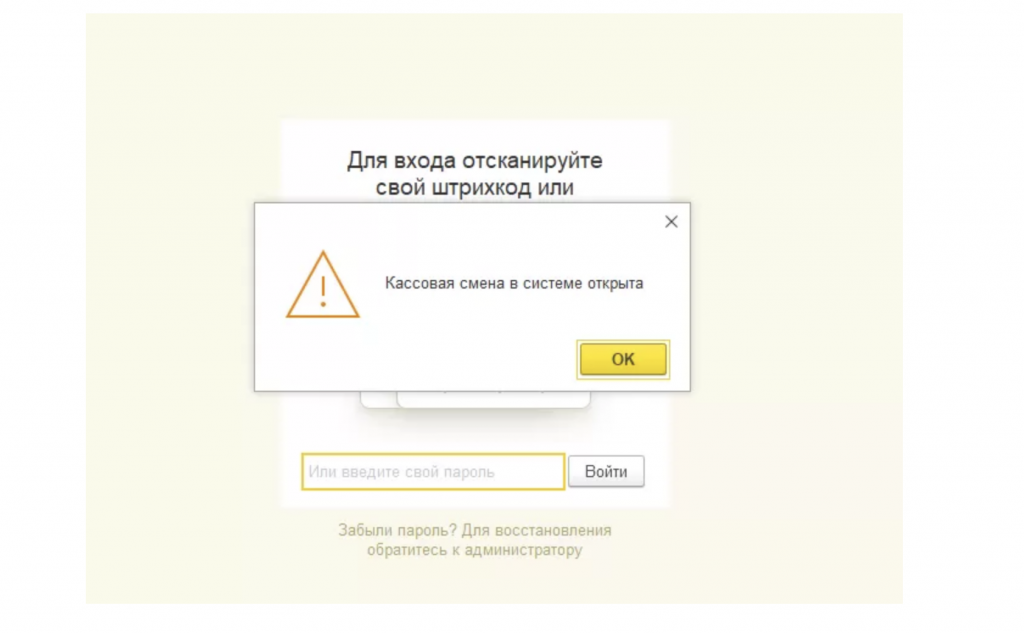
Рис. 1. Открытие кассовой смены.
Далее открывается само рабочее место. Новое рабочее место выглядит более сбалансированно в сравнение со старым интерфейсом. Отсутствие большого количества кнопок, заметно увеличена рабочая зона.
Ниже приведены скрины “старого” и “нового” РМК.
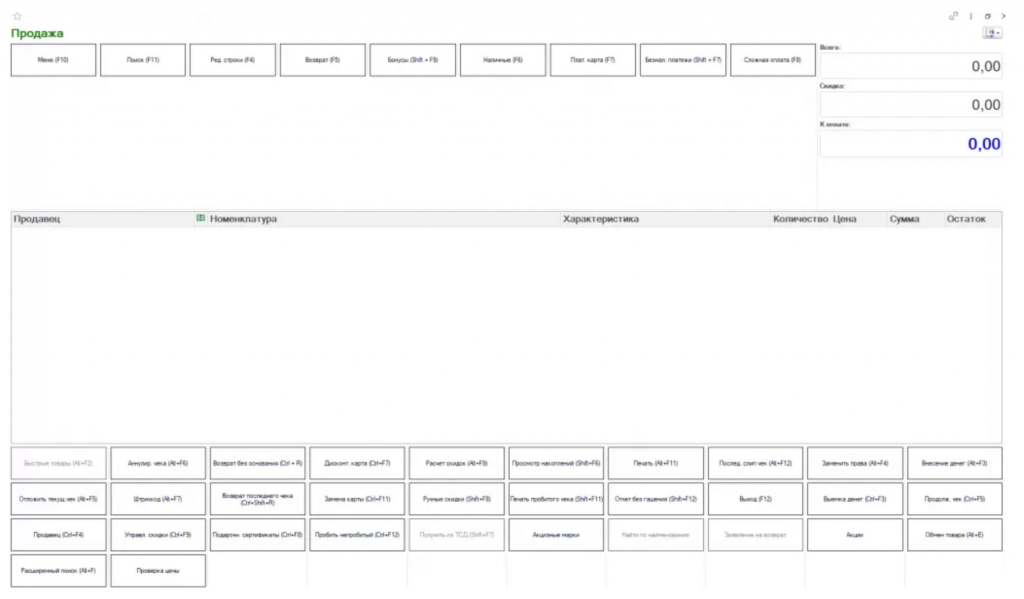
Рис. 2. Классический интерфейс РМК.
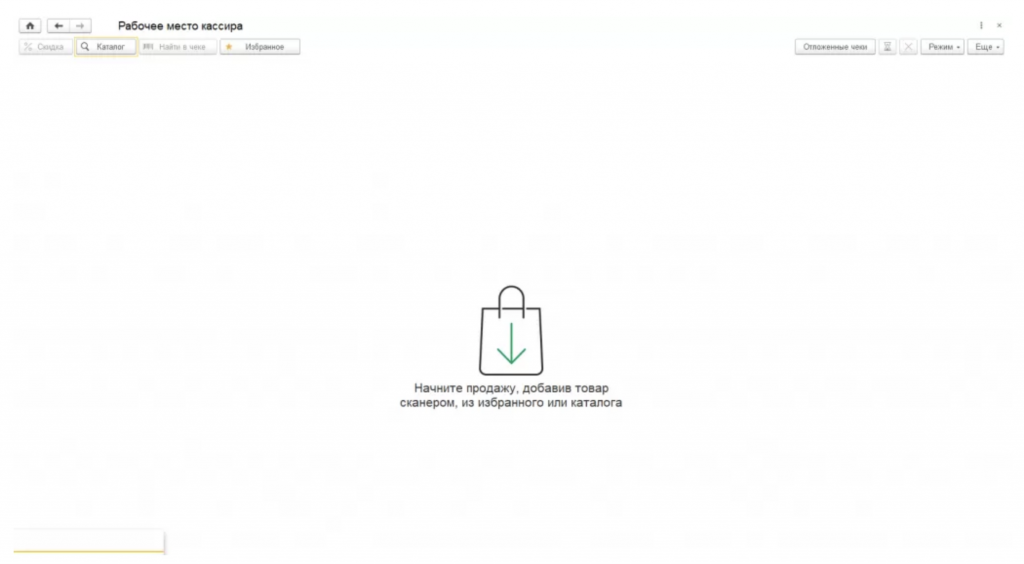
Рис. 3. Новый интерфейс РМК.
Давайте быстро пройдемся по кнопкам, которые нам доступны на данный момент (без добавлений позиций в чек).
В верхней части интерфейса слева возможно применить скидки, открыть каталог подбора номенклатуры, найти товар по штрихкоду в чеке и открыть панель избранного (если в нее ранее были добавлены позиции).
С правой стороны мы можем посмотреть отложенные чеки, отложить чек, выбрать режим работы (продажа, возврат) и через кнопку «Еще» выполнять операции с ККМ.
Выбрать режим продажи: возврат, продажа.
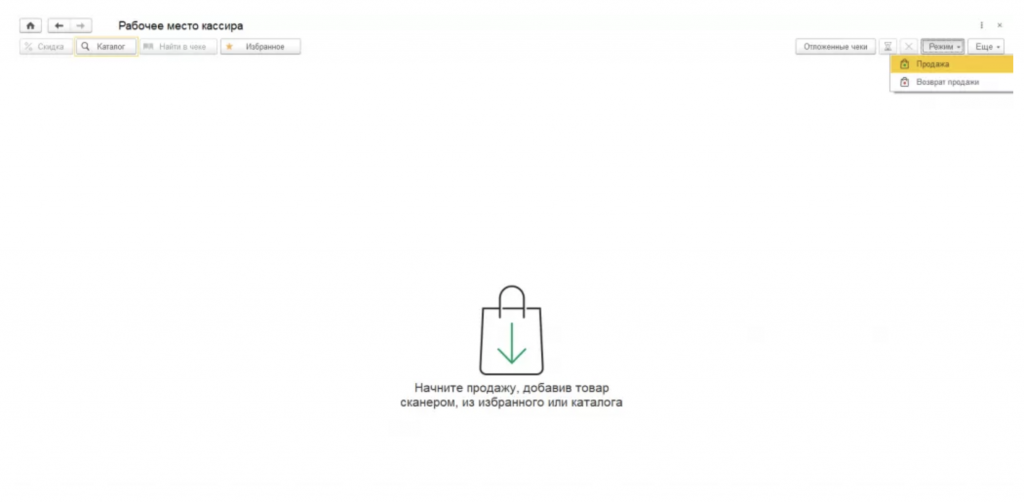
Рис. 4. Выбор режима продажи: возврат, продажа.
Работа с ККМ (открытие/закрытие смены, внесение/изъятие наличных, продажа по заказу и т.д.).
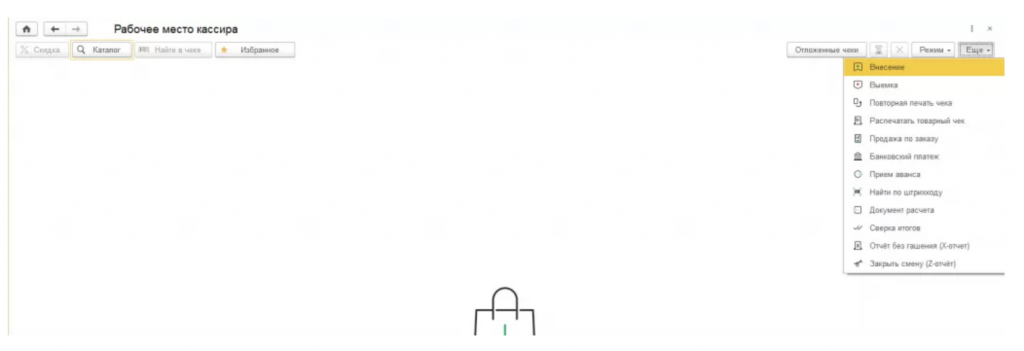
Рис.5. Работа с ККМ.
Для добавления товара в рабочее поле воспользуемся каталогом.
Нам откроется совершенно новый подбор номенклатуры.
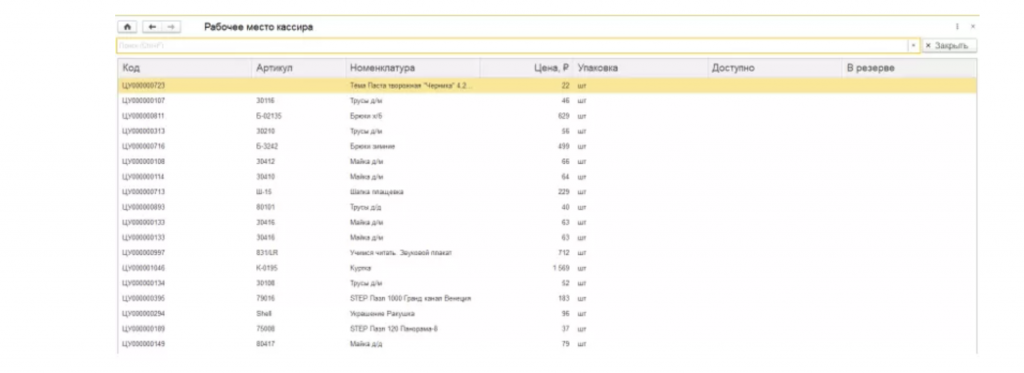
Рис. 6. Подбор номенклатуры.
Вся информация о номенклатуре объединена в одно окно. Остатки и цена товара отображаются по умолчанию. Добавление товара в рабочее поле кассира происходит двойным щелчком мыши.
При этом, довольно сильно пострадали настройки подбора номенклатуры.
Каталог не имеет настроек отображения номенклатурных позиций (деревом или списком). Нет возможности указать поле, по которому будет производиться поиск номенклатуры, поиск работает только по столбцам из каталога. Остатки отображаются только по складу, который выбран в настройках как «Склад продажи».
В настройках РМК можно отключить использование «нового каталога» и использовать «старый» подбор.
Добавим одну позицию в чек и закроем окно подбора номенклатуры.
В окне отобразятся дополнительные области для работы с товаром, которые будут скрыты после пробития чека.
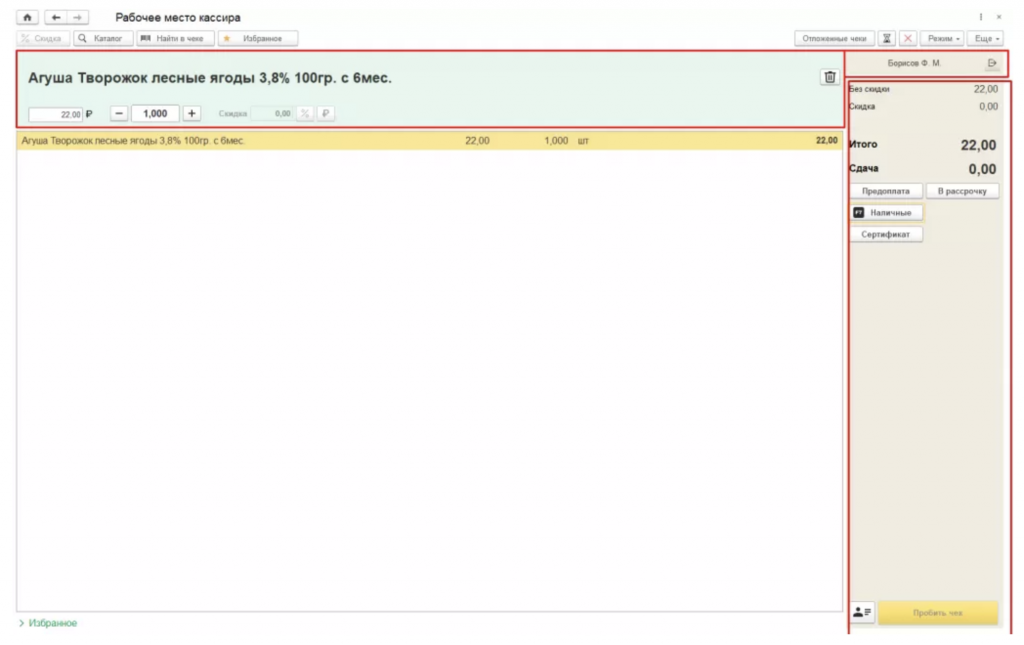
Рис. 7. Добавление позиции в чек.
Сверху у нас отображается информация по выбранной строке с позицией товара (цена, количество, скидка).
В правом верхнем пользователь, который в чеке будет указан как кассир. Справа ниже, располагается панель с суммой к оплате и кнопками с разными типами оплаты. Кнопки в стиль интерфейса, довольно небольшие.
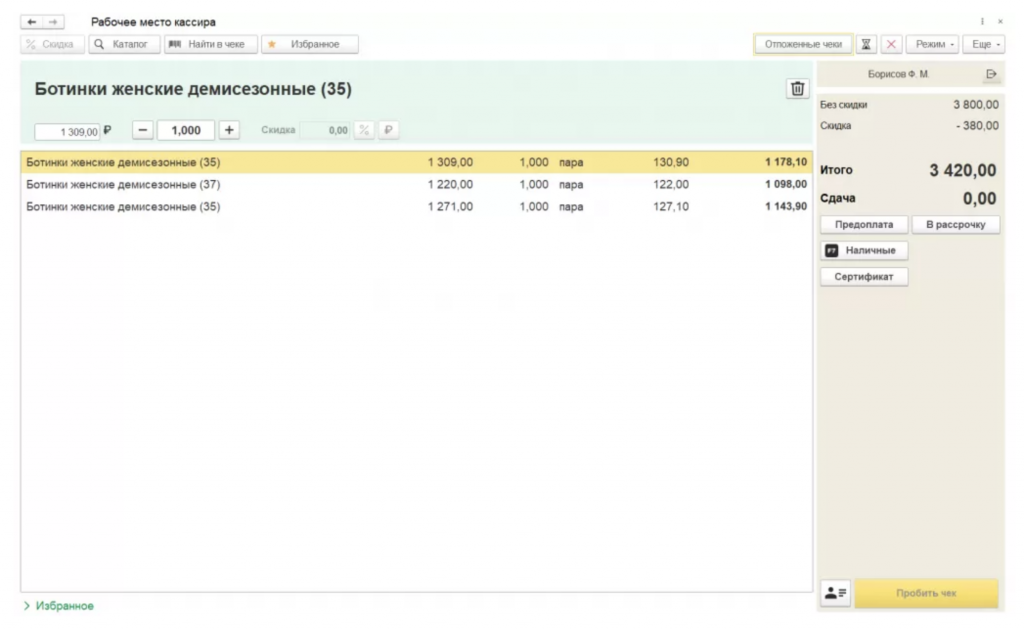
Рис. 8. Формирование чека в РМК кассира.
На данный момент нельзя выбрать состав видов оплаты. Даже если вы не пользуете предоплатой, то данную кнопку нельзя скрыть.
Слева от кнопки пробить, располагается кнопка ввода карты покупателя.
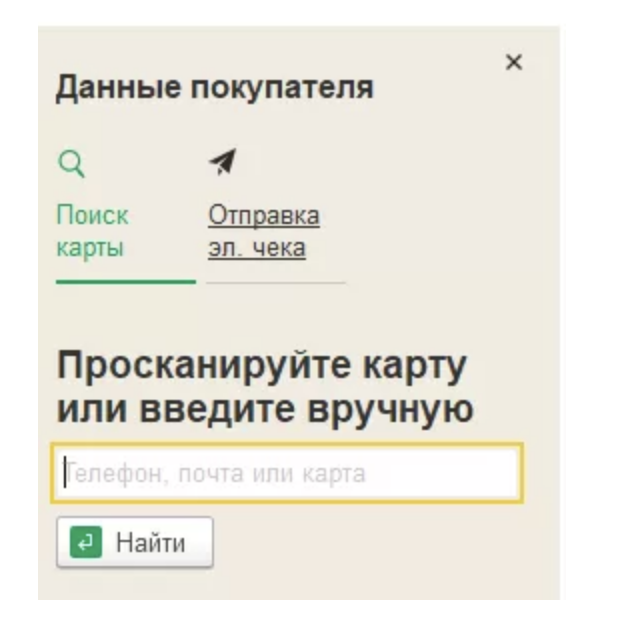
Рис. 9. Кнопка ввода карты покупателя.
А также, мы можем выслать электронный чек покупателю указав номер телефона или почту.
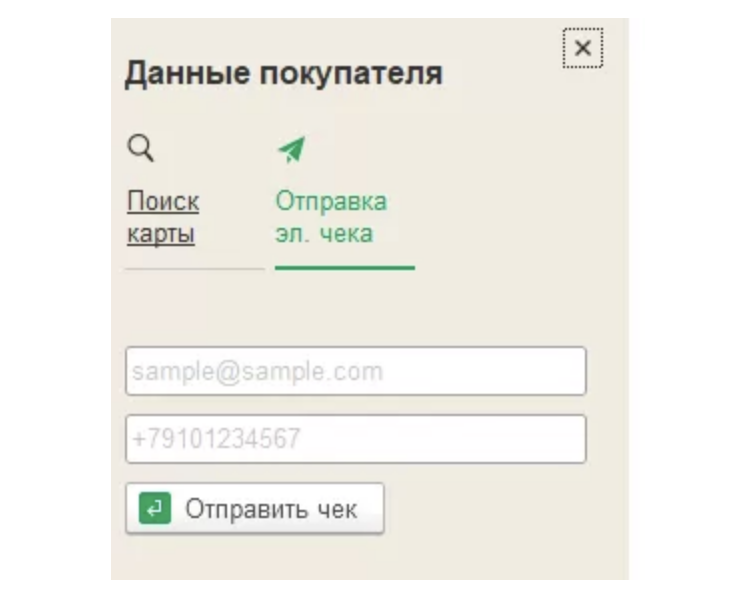
Рис. 10. Отправка электронного чека покупателю.
Горячие клавиши, которые назначены кнопкам РМК, не отображаются, кроме кнопки «Наличные». И изначально в настройках горячие клавиши назначены только 4 кнопкам. Все кнопки, которые вам нужны, нужно переназначать вручную, настройки по умолчанию нет.
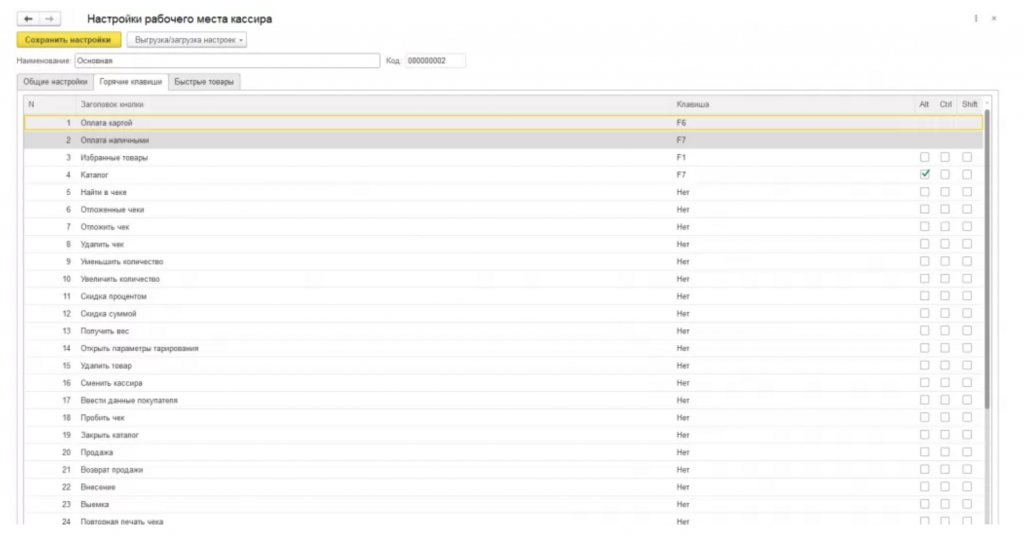
Рис. 11. Настройки рабочего места.
Удалить позицию из чека можно только кнопкой расположенной на панели редактирования товара (гораздо удобнее пользоваться кнопкой «DEL» на клавиатуре, но этого сделать на данный момент нельзя).
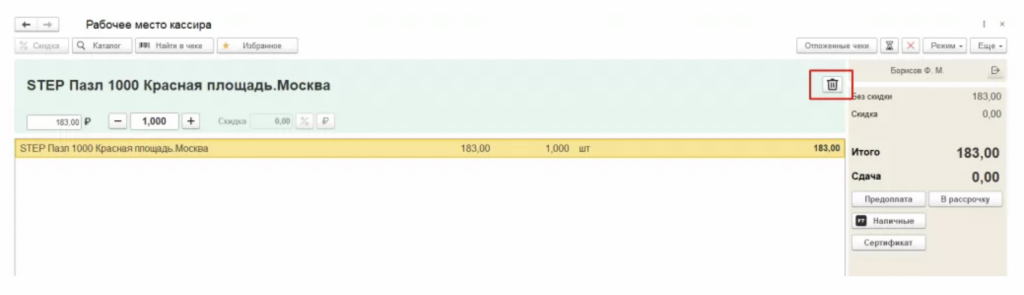
Рис. 12. Удалить позицию из чека.
Для работы в «новом» РМК в программу добавили два профиля пользователей: кассир и старший кассир (администратор).
Кассир не может редактировать, аннулировать чек. Допустим кассир хочет удалить из чека позицию, он увидит следующее сообщение.
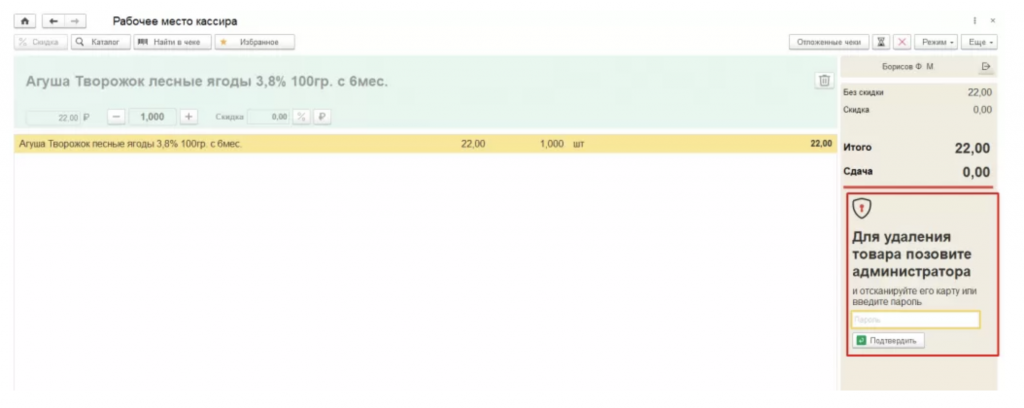
Рис. 13. Ограничение прав кассира на удаление товара из чека.
Старший кассир вводит код и нажимает «Подтвердить». Пробьем чек наличными. Нажмем «Наличными»- «Пробить чек».
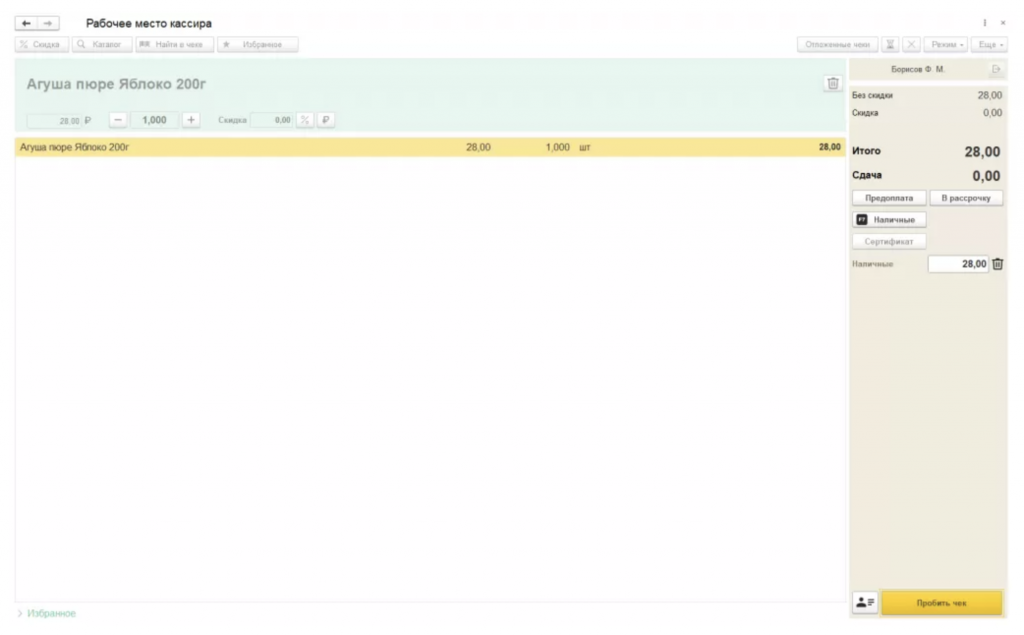
Рис. 14. Пробитие чека наличными.
После пробития чека РМК вернется к своему минималистичному виду основного экрана.
При нажатии на кнопку «Отложенные чеки», у нас восстановится ранее отложенный чек, если он единственный отложенный. Если отложено несколько чеков, то появится окно, в котором можно выбрать нужный чек.
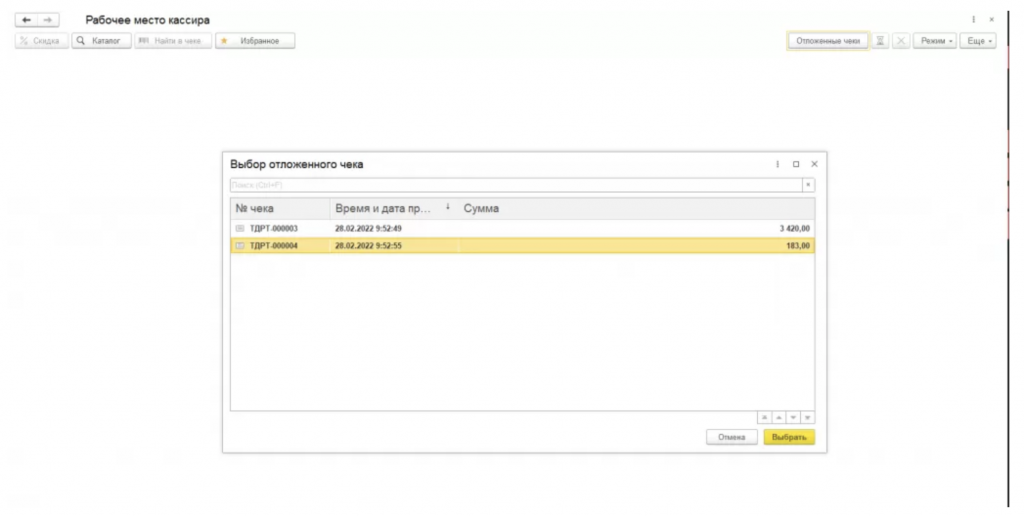
Рис. 15. Отложенные чеки.
Делимся полезной статьей в ознакомительных целях с сайта legasoft.ru.
Источник: itsale.ru
1С:Рабочее место кассира
Модуль 1С:Рабочее место кассира создан для систем 1C:Предприятие, помогающих автоматизировать работу предприятий сферы розничной торговли. На сегодняшний день модуль совмещается с 1С:Управление нашей фирмой и 1С:Розница. При этом в 1С:РМК не будет встроено функции учёта и контроля товарооборота. Также следует сказать, что он не предназначен для автономного использования – только для интеграции с платформами 1С.
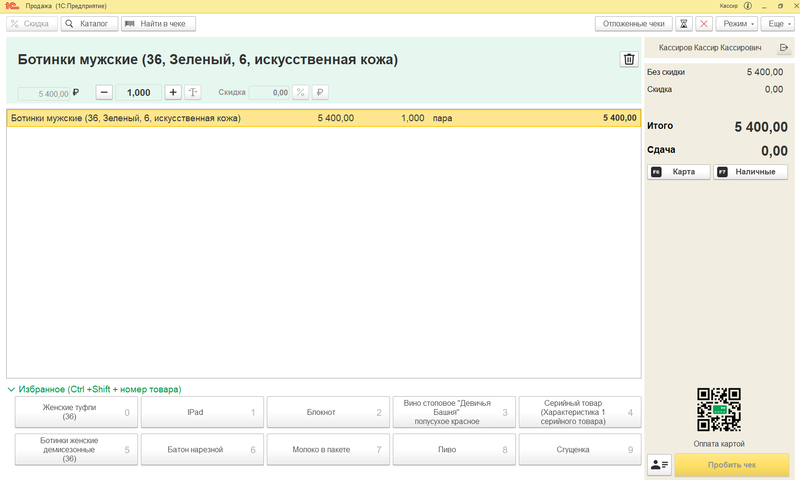
В будущем планируется использование модуля в комбинации и с прочими платформами: 1С:Касса, 1С:Управление торговлей, 1С:Комплексная автоматизация, 1С:ERP. Управление предприятием.
1С:РМК. Основные преимущества
- Максимально понятный и дружелюбный к пользователю интерфейс, без проблем подстраивающийся под любое разрешение экрана. Отметим и совместимость с тачскрин.
- Быстрая и удобная интеграция с различными платформами 1С, предназначенными для автоматизации работы предприятий розничной торговли.
- Функция контроля и управления всеми рабочими местами кассира, подключенных к системе с центрального компьютера.
- Регулярные обновления и доработки, направленные на повышение эффективности модуля и получение возможности на равных конкурировать с аналогичными продуктами, имеющими наибольшую популярность в России.
Основной функционал модуля 1С:Рабочее место кассира
Данное программное решение позволяет кассиру работать с подключенным к централизованной системе оборудованием в автономном режиме и полностью соответствует нормам, установленным в отношении розничной торговли российским законодательством. Отличается широким набором функций. Рассмотрим наиболее важные.
Вход в систему осуществляется посредством ввода персонального кода или сканирования идентификационной карты.
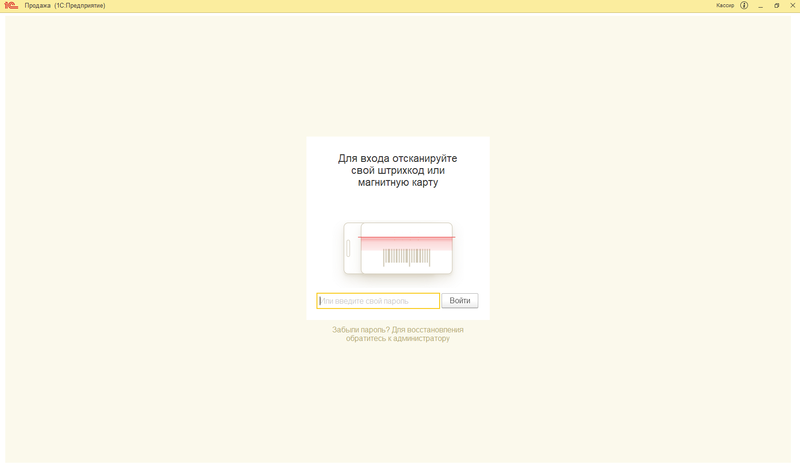
Выбрать товар можно вручную из полного перечня продукции или из списка избранных, а также автоматически, сканированием штрихкода.
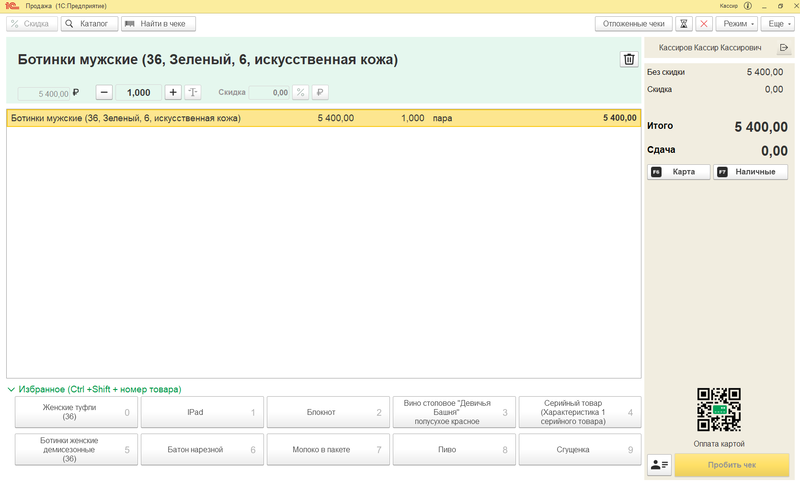
Реализация маркированного товара.
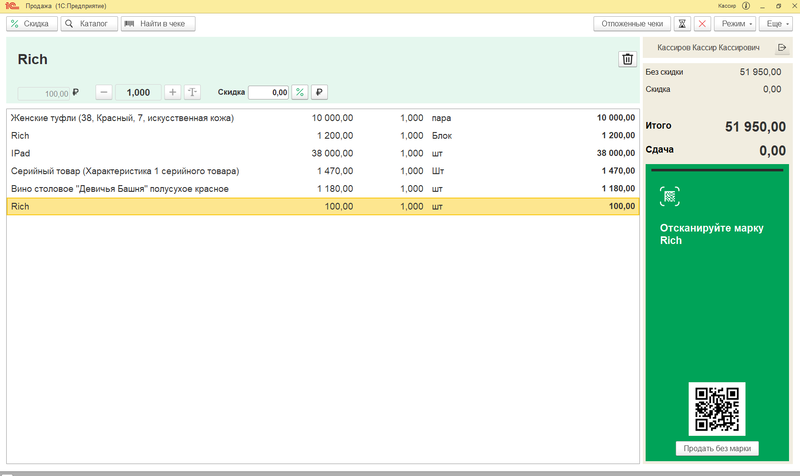
Реализация спиртных напитков с автоматической передачей информации в ЕГАИС.
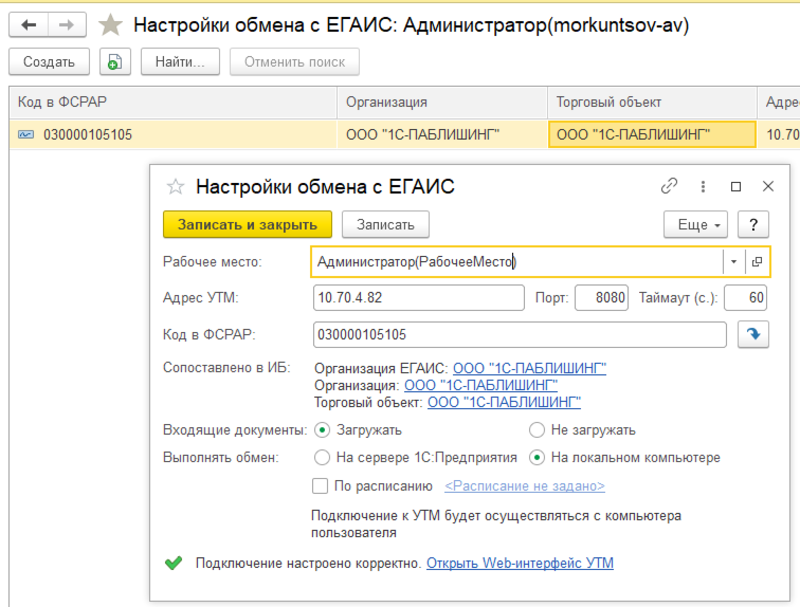
Основные настройки 1С:РМК
- Чек создается исключительно в электронном виде. При этом возможность его распечатки для клиента также присутствует.
- Установка точности округления суммы, а также максимальной скидки.
- Создание стандартных шаблонов штрихкодов для товаров, продающихся на развес.
- Возможность регулирования масштаба любых элементов интерфейса и шрифтов.
- Подключение к серверу с информацией о бонусах.
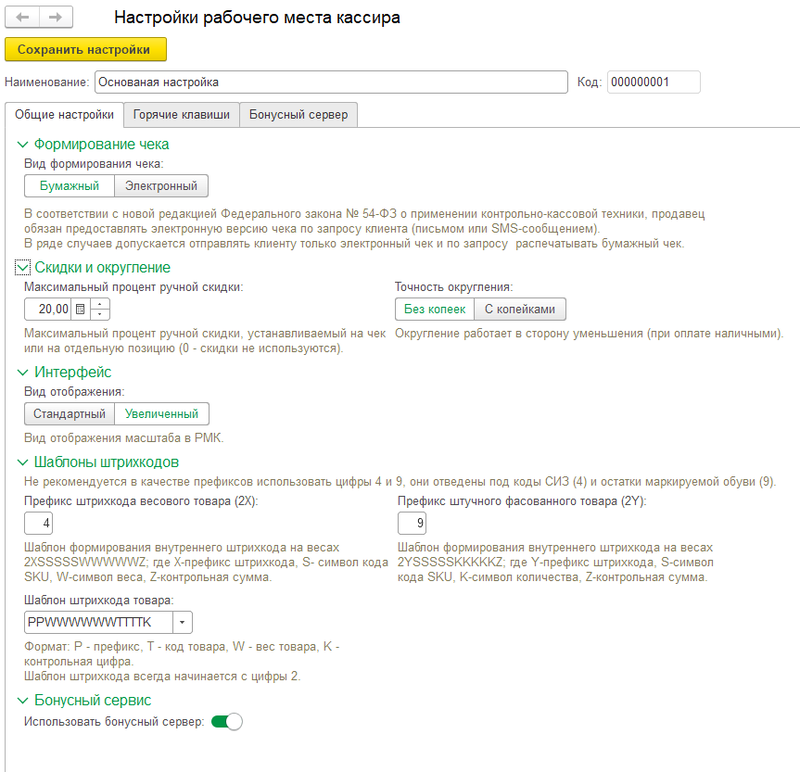
Для ускорения рабочего процесса и более удобного использования клавиатуры возможна настройка «горячих клавиш».
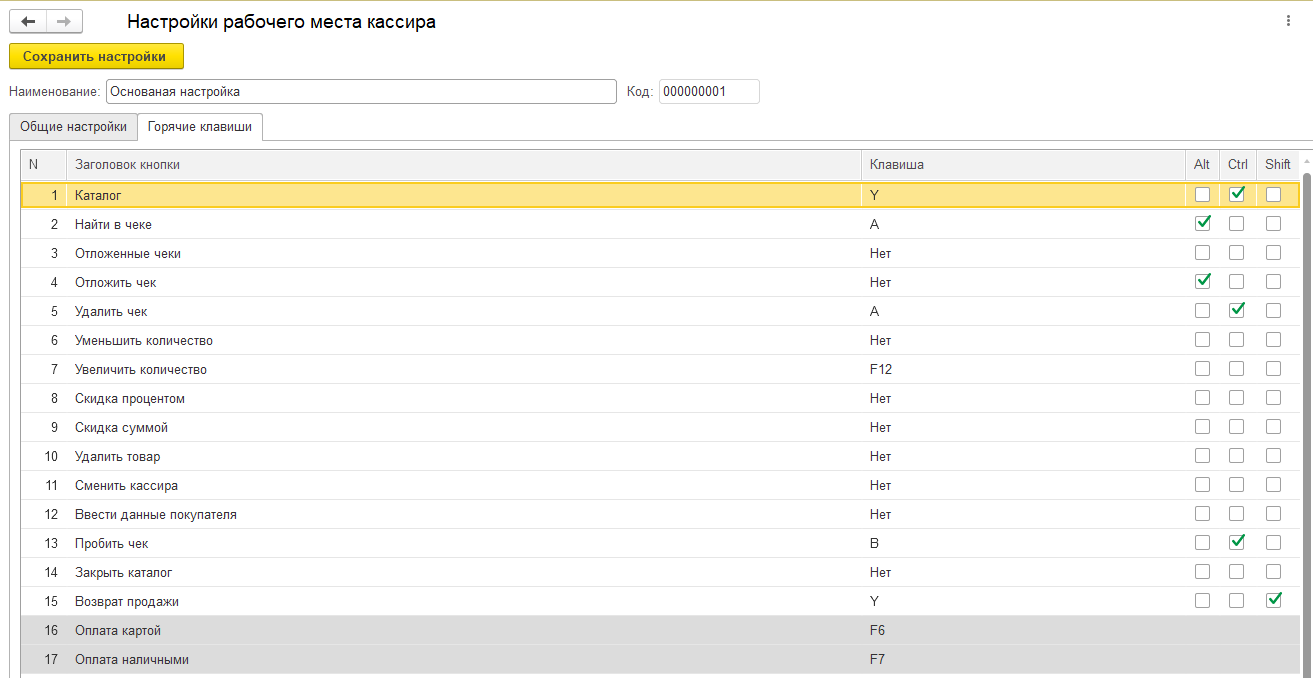
Прием оплаты с карты или наличными (возможно комбинирование способов).
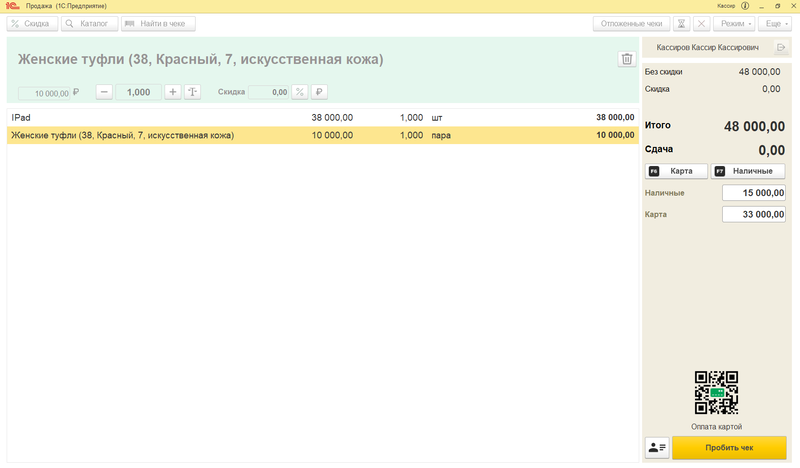
Соединение с бонусным сервером позволяет получить данные относительно количества бонусных баллов и принять их в качестве платы за покупку.
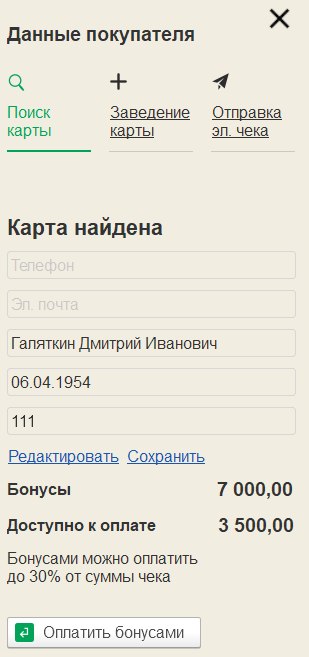
Прием оплаты через СБП
Информация о полученном платеже автоматически добавляется в систему учета товаров. В данной конфигурации доступно три варианта:
- WebMoney;
- Банк «Открытие»;
- Банк Синара.
В дальнейшем разработчики планируют добавлять новые платежные системы.
Прием оплаты через НСПК МИР (электронные сертификаты)
В связи с тем что с 27.09.2021 вступил в силу Федеральный закон от 30 декабря 2020 г. № 491-ФЗ «О приобретении отдельных видов товаров, работ, услуг с использованием электронного сертификата», добавлена возможность оплачивать покупки таким способом.
Работа с POS-клавиатурой
Можно управлять любыми процессами рабочего места кассира без использования мыши.
Отправка СМС с кодом подтверждения
Можно настроить отсылку сообщений клиентам для следующих целей:
- поиск карты клиента по номеру телефона в базе данных;
- создание и выдача новой скидочной карты;
- оплата товара бонусными баллами.
Система автоматического расчета скидок
Размер скидки устанавливается в основной платформе 1С:Розница, а точнее, в разделе лояльности. 1С:РМК подключается к данному сервису. Внимание: при отсутствии связи скидки рассчитываться не будут.
Источник: www.4dk.ru
Программа
«Рабочее место кассира»
а еще ведение базы покупателей проведение инвентаризаций перемещение между магазинами дисконтная система история действий сотрудников статистика продаж удаленный контроль подключение эквайринга печать накладных работа без интернета автоматическое ценообразование система бонусов права доступа для сотрудников получение отчетов на email поддержка торговых весов производство групповая переоценка расчет выручки и прибыли
Скачать сейчас
14 дней бесплатно!
Как автоматизировать рабочее место кассира?

Установите программу РМК
GBS.Market – это программа, реализующая основные возможности для рабочего места кассира-продавца. Скачайте и в течение 30 дней ознакомьтесь с ней бесплатно. Установите программу на компьютер кассира или POS-терминал.
Подключите оборудование
Подключите необходимое POS-оборудование к рабочему месту кассира для выполнения требований закона и автоматизации рабочего места.
Программа GBS.Market поддерживает оборудование:
- Онлайн-кассы и фискальные регистраторы АТОЛ, Штрих-М, ВикиПринт и другие
- Банковские платежные терминалы от Сбербанк, Альфа-Банк, Тинкофф и т.д.
- Сканеры штрихкодов, включая 2D для маркировки
- Торговые весы и весы с печатью этикеток
- Принтеры чеков и принтеры этикеток
- Монитор для покупателя
- Программируемые клавиатуры
Настройте ограничение для кассиров
Рабочее место кассира должно быть под полным контролем владельца торговой точки. В программе GBS.Market есть гибкие возможности по созданию групп сотрудников и настройке прав доступа на любые действия в программе, включая:
- просмотр отчетов и выручки
- создание накладных и проведение инвентаризации
- редактирование товарных остатков
Что умеет программа для РМК «GBS.Market»?
GBS.Market – это полноценное рабочее место кассира с широкими возможностями кассовой и товаро-учетной программы. Программа проста в использовании и не требует долгого изучения документации.
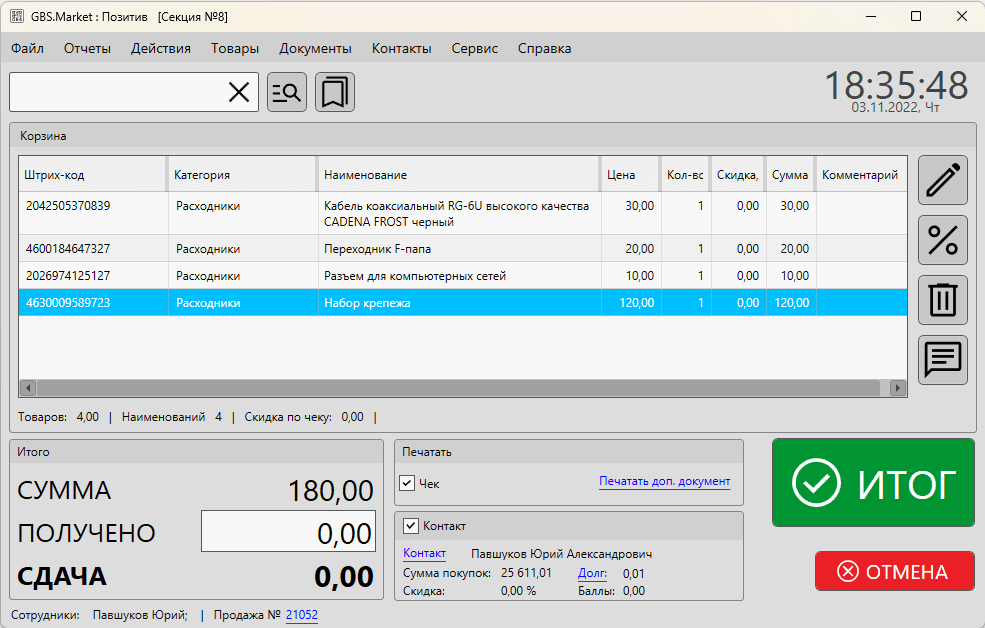
Вот возможности кассовой программы:
- Поддержка кассового оборудования
- Печать фискальных чеков продажи и возврата
- Печать ценников, этикеток и документов
- Продажа маркированных товаров
- Проведение инвентаризаций
- Установка прав доступа сотрудников
- Система лояльности для покупателей
- Построение отчетов и аналитика
- Удаленный контроль через «облако»
- Автоматическое ценообразование
Скачать бесплатно
Подключение оборудования к рабочему месту кассира
Программа GBS.Market совместима с большим количеством моделей и типов торгового оборудования.

Онлайн-кассы и фискальные регистраторы
Программа для магазина должна поддерживать работу с онлайн-кассами по 54-ФЗ. Наша программа поддерживает десятки моделей современных онлайн-касс: АТОЛ, Штрих-М, Вики Принт, Меркурий.
Сканеры штрихкодов
Подключайте к кассовой программе сканер штрихкодов для добавления товаров в чек, распознаванию кодов маркировки и идентификации покупателей по дисконтной карте.
99% существующих моделей сканеров штрихкодов поддерживаются программой GBS.Market.
Банковские платежные терминалы
Возможность подключить интегрируемый банковский платежный терминал – одна из полезных возможностей кассовой программы. Прямое подключение к терминалу сокращает вероятность человеческой ошибки и ускоряет процесс обслуживания покупателей. Программа GBS.Market работает с популярными эквайринг терминалами, включая Сбербанк, INPAS, ARCUS-2 и другими.
. и многое другое торговое оборудование
В магазине может использоваться широкий набор торгового оборудования. GBS.Market не ограничивается поддержкой указанных типов оборудования. Вы сможете подключить торговые весы, весы с печатью этикеток, принтеры чеков, второй экран для покупателя, программируемые клавиатуры и т.д.
Возможности рабочего места кассира
GBS.Market имеет широкие возможности по организации рабочего места кассира, включая продажи товаров и услуг, выполнение кассовых операций, управление товарами и многое другое.

Реализация товаров, услуг
Основная задача на рабочем месте кассира – продажа товаров и услуг. Программа GBS.Market позволяет выполнять такие задачи:
- Розничная продажа товаров и услуг
- Поддержка штучных, весовых и фасованных товаров
- Оформление возврата товаров от покупателей
Операции на кассе
Поддержка онлайн-касс и выполнение кассовых операций реализованы в программе для магазина GBS.Market:
- Печать фискальных чеков на онлайн-кассе
- Инкассация наличности в конце смены
- Внесение денежных средств на размен
- Открытие кассовой смены
- Снятие X-отчетов и Z-отчетов в онлайн-кассе
Прием оплаты от покупателя
Расчет с покупателем на рабочем месте кассира в программе может быть выполнен различными способами оплаты:
- наличными или банковской картой
- безналично с расчетного счета
- смешанный (наличные + карта)
- баллами или подарочным сертификатом
Отчеты о работе кассира
Получайте гибкие отчеты о рабоче кассира в вашей торговой точке и анализируйте прибыль, выручку и объем товарооборота. Множество отчетов уже встроено в программу “Рабочее место кассира”, а гибкий конструктор позволит создать свой отчет в разрезе любых параметров.
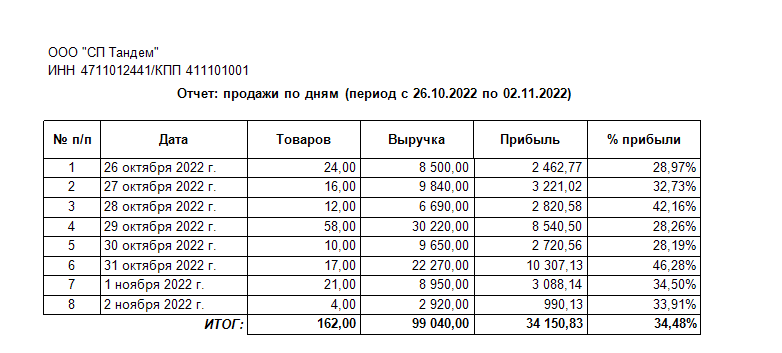
Отчеты о работе кассира, доступные в GBS.Market:
- Продажи по группам товаров
- Продажи по дням недели
- Продажи по часам
- Продажи по месяцам
- Продажи по сотрудникам
- История продаж любого товара
- Все продажи одного кассира
- Список продаж для покупателя
- и многие другие.
Скачать бесплатно
Попробовать GBS.Market очень просто!
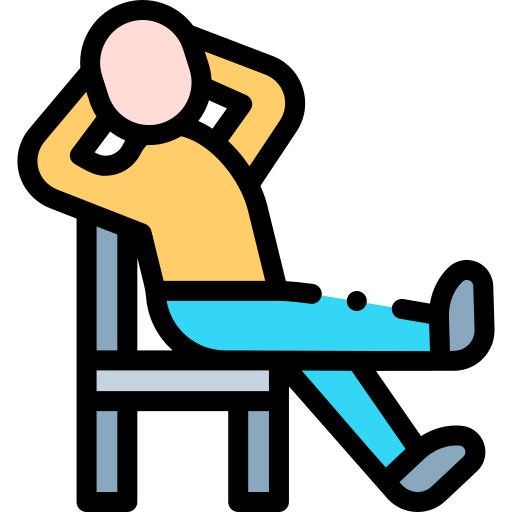
GBS.Market – простая в установке и использовании программа. Для внедрения не требуется приглашать специалиста, вы сможете самостоятельно скачать и настроить кассовую программу без дополнительных затрат на услуги по обслуживанию.
Интерфейс GBS.Market дружелюбен и интуитивно понятный. А обучение сотрудников не займет много времени.
На нашем сайте есть база знаний, в которой собраны инструкции по настройке и работе с GBS.Market, а в разделе “FAQ” вы сможете найти ответы на множество вопросов. В случае необходимости вы сможете обратиться в нашу службу поддержки, где наши специалисты помогут вам по любым вопросам.
Источник: gbsmarket.ru